如何在Word 2016中查找和插入在线图片?
如何在Word 2016中查找和插入在线图片?有关在线图像的坏消息是:没有更多的剪贴画。Microsoft已停止其剪贴画存储库,并且Office产品中不再提供剪贴画。好消息是,您可以通过Bing图像搜索在整个Internet上搜索图片,而无需离开Word。搜索结果仅包含由Creative Commons许可的图像,这意味着您无需付费即可使用它们。
并非所有Creative Commons许可的图像在每次使用时都是免费的。例如,有些仅针对非商业用途免费。承诺在出版物中使用图片之前,请检查其来源和许可。
要插入在线图像,请按照下列步骤操作:
- 将插入点定位在想要图片出现的位置。
- 在插入选项卡上,单击在线图片。“插入图片”对话框打开。
- 在“ Bing图片搜索”框中,键入代表您想要的关键字。
- 单击搜索按钮或按Enter执行搜索。
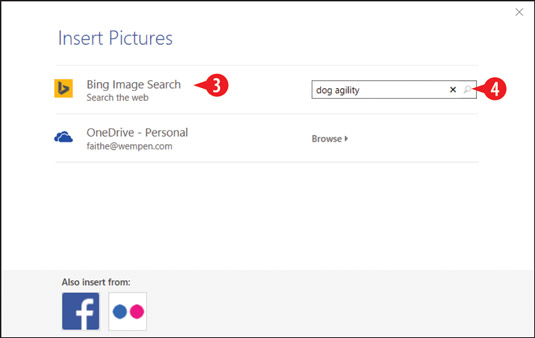
在“ Bing图片搜索”框中键入关键字。 - 单击关闭图标,从屏幕上清除知识共享注释。
- 单击所需的图像。向下滚动以查看更多图像。
- 单击插入。
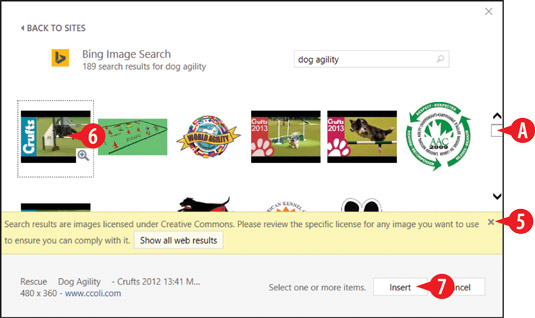
在“ Bing图片搜索”框中键入关键字。
栏 目:office激活
本文地址:https://www.fushidao.cc/wangzhanyunying/16396.html
您可能感兴趣的文章
- 07-25最新版Office2019激活码_Office2019VL密钥
- 07-25正版office2019产品密钥 office 2019激活密钥步骤
- 07-25office专业增强版2021永久激活密钥(附激活教程)
- 07-25office激活密钥,2022最新office激活密钥永久激活key免费(附激活方法)
- 07-25office激活密钥,2022最新office激活密钥永久激活key免费(附激活方法)
- 07-25Office2021永久激活密钥,office2021专业版永久激活码
- 07-25office激活密钥2022,office产品密钥激活码永久激活收藏
- 07-25office2010激活密钥在哪里能找到
- 07-25office2010激活密钥分享和使用方法
- 07-25office2010产品密钥最新永久激活版


阅读排行
- 1最新版Office2019激活码_Office2019VL密钥
- 2正版office2019产品密钥 office 2019激活密钥步骤
- 3office专业增强版2021永久激活密钥(附激活教程)
- 4office激活密钥,2022最新office激活密钥永久激活key免费(附激活方法)
- 5office激活密钥,2022最新office激活密钥永久激活key免费(附激活方法)
- 6Office2021永久激活密钥,office2021专业版永久激活码
- 7office激活密钥2022,office产品密钥激活码永久激活收藏
- 8office2010激活密钥在哪里能找到
- 9office2010激活密钥分享和使用方法
- 10office2010产品密钥最新永久激活版
推荐教程
- 11-30正版office2021永久激活密钥
- 11-25怎么激活office2019最新版?office 2019激活秘钥+激活工具推荐
- 11-22office怎么免费永久激活 office产品密钥永久激活码
- 11-25office2010 产品密钥 永久密钥最新分享
- 11-22Office2016激活密钥专业增强版(神Key)Office2016永久激活密钥[202
- 11-30全新 Office 2013 激活密钥 Office 2013 激活工具推荐
- 11-25正版 office 产品密钥 office 密钥 office2019 永久激活
- 07-012025最新office2010永久激活码免费分享,附office 2010激活工具
- 11-22office2020破解版(附永久密钥) 免费完整版
- 11-302023 全新 office 2010 标准版/专业版密钥






